ls 命令,list 的缩写,是最常见的目录操作命令,其主要功能是显示当前目录下的内容。此命令的基本格式为:
[root@localhost ~]# ls [选项] 目录名称
复制代码
ls 命令常用的选项以及各自的功能。
注意,当 ls 命令不使用任何选项时,默认只会显示非隐藏文件的名称,并以文件名进行排序,同时会根据文件的具体类型给文件名配色(蓝色显示目录,白色显示一般文件)。除此之外,如果想使用 ls 命令显示更多内容。
【例 1】
[root@www ~]# ls -al ~total 156drwxr-x--- 4 root root 4096 Sep 24 00:07 .drwxr-xr-x 23 root root 4096 Sep 22 12:09 ..-rw------- 1 root root 1474 Sep 4 18:27 anaconda-ks.cfg-rw------- 1 root root 955 Sep 24 00:08 .bash_history-rw-r--r-- 1 root root 24 Jan 6 2007 .bash_logout-rw-r--r-- 1 root root 191 Jan 6 2007 .bash_profile-rw-r--r-- 1 root root 176 Jan 6 2007 .bashrcdrwx------ 3 root root 4096 Sep 5 10:37 .gconf-rw-r--r-- 1 root root 42304 Sep 4 18:26 install.log-rw-r--r-- 1 root root 5661 Sep 4 18:25 install.log.syslog
复制代码
通过使用 -a,你会看到以 . 为开头的几个文件,以及目录文件 (.)、(..)、.gconf 等等,这些都是隐藏的目录和文件。其中,目录文件名以蓝色显示,一般文件以白色显示。
注意,Linux 系统中,隐藏文件不是为了把文件藏起来不让其他用户找到,而是为了告诉用户这些文件都是重要的系统文件,如非必要,不要乱动!所以,不论是 Linux 还是 Windows 都可以非常简单地査看隐藏文件,只是在 Windows 中绝大多数的病毒和木马都会把自己变成隐藏文件,给用户带来了错觉,以为隐藏文件是为了不让用户发现。
复制代码
不仅如此,这里的 ls 命令还使用了 -l 选项,因此才显示出了文件的详细信息,此选项显示的这 7 列的含义分别是:
第一列:规定了不同的用户对文件所拥有的权限,具体权限的含义将在后续章节中讲解。
第二列:引用计数,文件的引用计数代表该文件的硬链接个数,而目录的引用计数代表该目录有多少个一级子目录。
第三列:所有者,也就是这个文件属于哪个用户。默认所有者是文件的建立用户。
第四列:所属组,默认所属组是文件建立用户的有效组,一般情况下就是建立用户的所在组。
第五列:大小,默认单位是字节。
第六列:文件修改时间,文件状态修改时间或文件数据修改时间都会更改这个时间,注意这个时间不是文件的创建时间。
第七列:文件名或目录名。
【例 2】如果我们想查看某个目录的详细信息,例如:
[root@localhost ~]# ls -l /root/总用量44-rw-------.1 root root 1207 1 月 14 18:18 anaconda-ks.cfg-rw-r-r--.1 root root 24772 1 月 14 18:17 install.log-rw-r-r--.1 root root 7690 1 月 14 18:17 install.log.syslog
复制代码
这个命令会显示目录下的内容,而不会显示这个目录本身的详细信息。如果想显示目录本身的信息,就必须加入 "-d" 选项。
[root@localhost ~]# ls -ld /root/dr-xr-x---.2 root root 4096 1 月 20 12:30 /root/
复制代码
【例 3】"ls-l" 显示的文件大小是字节,但是我们更加习惯的是千字节用 KB 显示,兆字节用 MB 显示,而 "-h" 选项就是按照人们习惯的单位显示文件大小的,例如:
[root@localhost ~]# ls -lh总用量44K-rw-------.1 root root 1.2K 1 月 14 18:18 anaconda-ks.cfg-rw-r-r--.1 root root 25K 1 月 14 18:17 install.log-rw-r-r--.1 root root 7.6K 1 月 14 18:17 install.log.syslog
复制代码
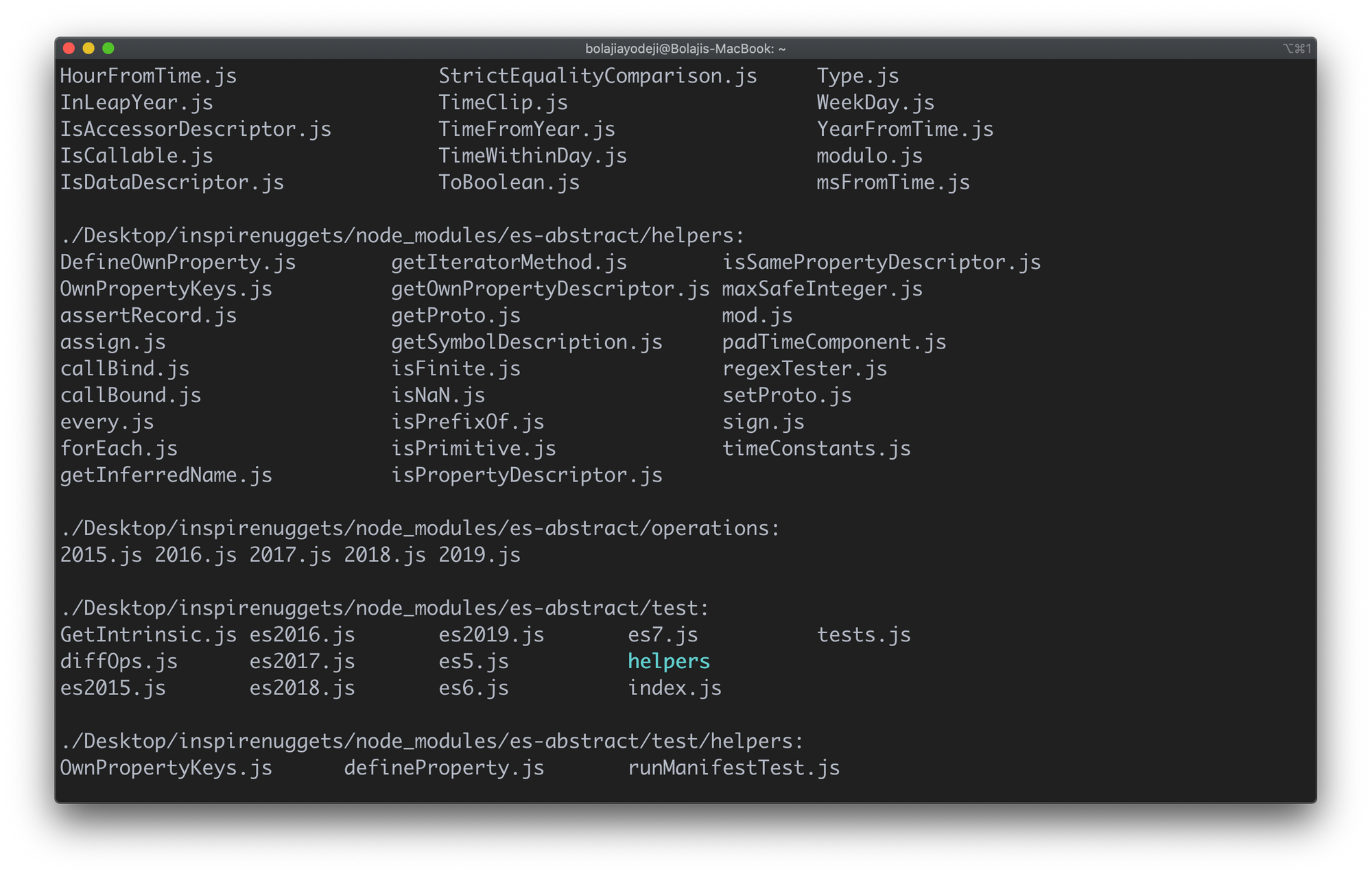
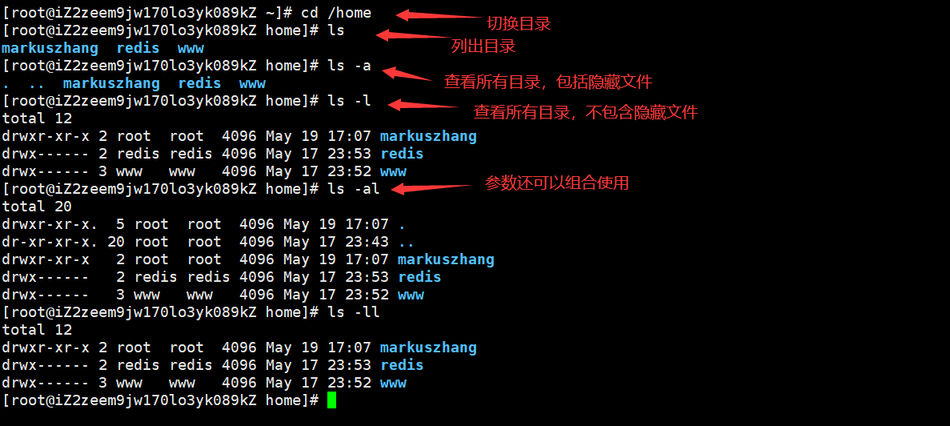

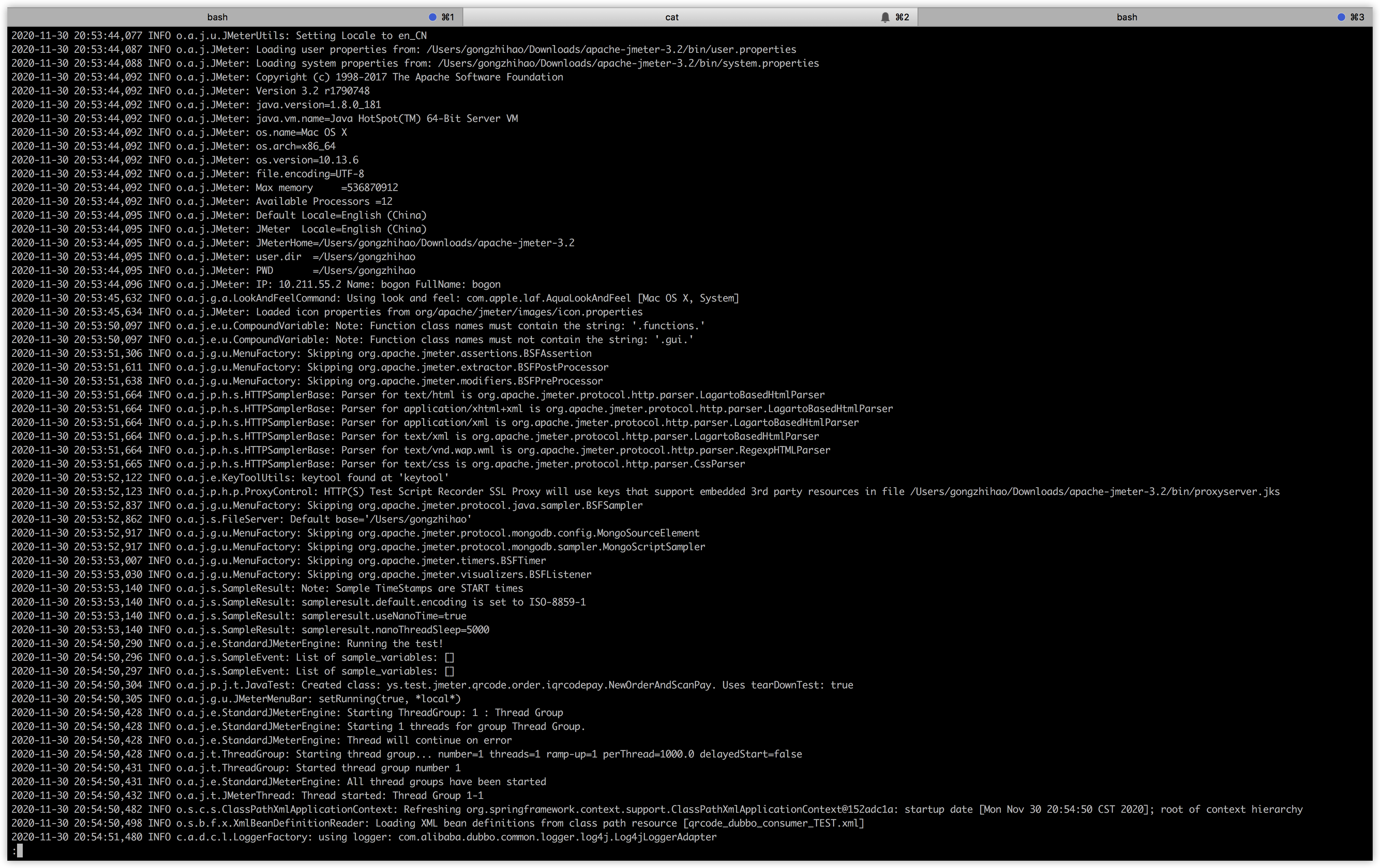
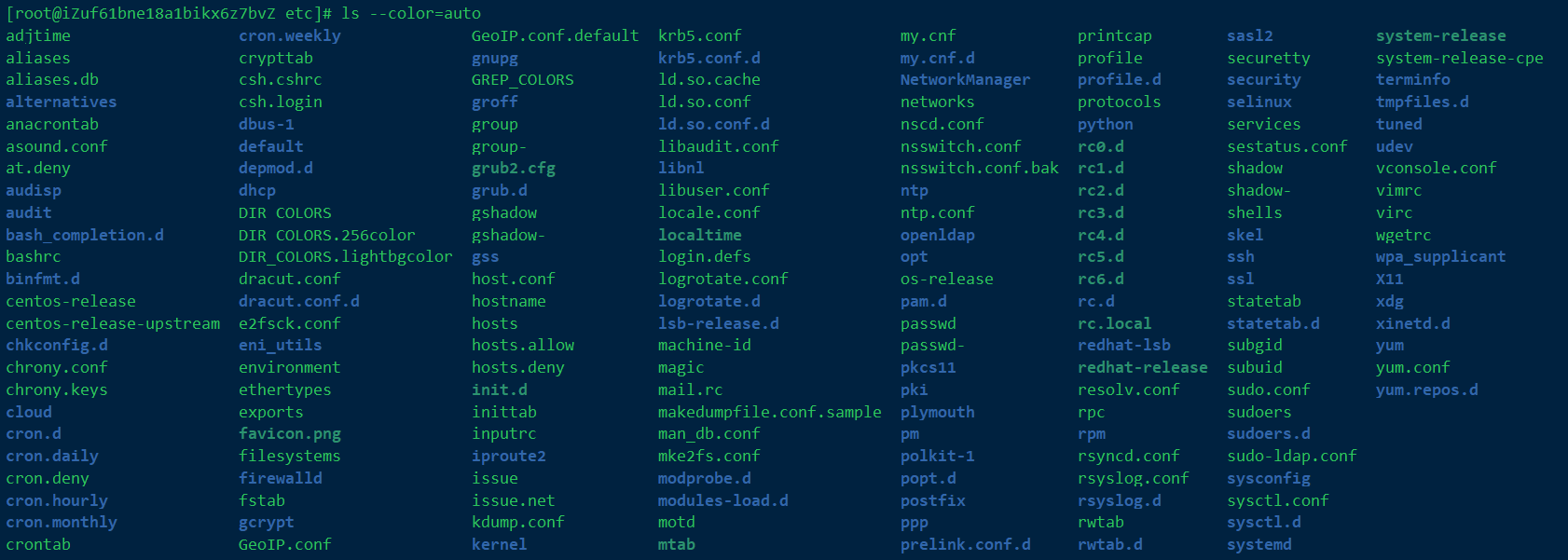











评论